In 3 Schritten zum Facebook Business Manager
Für uns als Agentur ist der Umgang mit dem Facebook Business Manager tägliche Praxis. Dieses Facebook Tool ermöglicht es uns, mehrere Werbekonten und Seiten sowie die Personen, die daran arbeiten, an einem zentralen Ort zu verwalten. Für viele Unternehmen, die damit noch nicht gearbeitet haben, ist er ein Buch mit sieben Siegeln. Dabei ist der Anmeldeprozess für Unternehmen denkbar einfach. Wir zeigen in 3 Schritten aus Kunden- (Unternehmens-) und Agentursicht, wie der Anmeldeprozess und die Einrichtung ganz leicht gelingt.
1. Anmeldung Business Manager
Zur Einrichtung des Business Managers wird lediglich ein persönliches Facebook-Konto benötigt. Die Registrierung erfolgt sehr schnell und simpel über den Button „Konto erstellen“ unter folgendem Link, nachdem sich im eigenen Facebook-Profil angemeldet wurde: https://business.facebook.com. Obwohl für die Anmeldung ein persönliches Facebook-Profil notwendig ist, muss niemand mit einem Kollegen auf Facebook befreundet sein, um Zugriff auf Seiten und Werbekonten zu erhalten. Privates und Berufliches werden deutlich voneinander getrennt und stellen nicht zuletzt einen wesentlichen Vorteil des Business Managers dar.
In zwei Schritten werden der Unternehmensname sowie der eigene Name und die Email-Adresse erfragt.
Der primäre Administrator für die Seiten und Werbekonten des eigenen Unternehmens sollte den Business Manager einrichten und verwalten. Weitere Mitarbeiter des Unternehmens können über ihre geschäftlichen E-Mail-Adressen anschließend einfach hinzugefügt werden und erhalten über ihr privates Facebook-Profil ebenso Zugang zum Business Manager.
Agenturpraxis
Ist eine Agentur für verschiedene Unternehmen/Kunden tätig, so sollten stets die Kunden selbst den Business Manager einrichten und der Agentur anschließend Zugriff darauf gewähren.
2. Facebook-Seiten und Werbekonten in den Business Manager hinzufügen
Ist der Business Manager einmal erstellt, gilt es, die eigene Unternehmensseite und das Werbekonto hinzuzufügen.
Mit Einrichtung des Business Managers wurde die Seite des Unternehmens bereits hinzugefügt. Nachträglich können, unter anderem über die linke Navigationsleiste, zusätzliche Seiten oder Werbekonten ergänzt werden.
Agenturpraxis
Das Hinzufügen von neuen Kunden einer Agentur im Business Manager wird wie folgt umgesetzt:
1. Hinzufügen von Seiten
Die Agentur sucht die Seite, auf die Zugriff erhalten werden soll, über „Zugriff beantragen“ -> Seiten. Einfach den Seitennamen eingeben, den Kunden darüber informieren und ihn bitten, den Zugriff zu bestätigen.
2. Hinzufügen von Werbekonten
Um für die eigene Agentur Zugriff auf ein Werbekonto eines Kunden zu erhalten, muss auch hier ein Zugriffsantrag gestellt werden. Dazu muss der Kunde in seinem Werbekonto auf den Button „Partner zuweisen“ klicken und die Partner-Unternehmens-ID der Agentur eingeben.
Diese ID findet jedes Unternehmen unter: Zugriff beantragen -> Werbekonto.
Wichtig: Viele Unternehmen haben häufig noch gar kein eigenes Werbekonto und suchen daher vergebens nach der Möglichkeit, die Agentur als Partner hinzuzufügen. Kunden sollten daher darauf hingewiesen werden, dass sie zunächst ein Werbekonto erstellen müssen („Neue erstellen“-> „Werbekonto“) oder – soweit dieses schon besteht – darauf Zugriffsanspruch bestehen muss („Element beanspruchen“ -> „Werbekonto“).
Merke: Um ein Konto beanspruchen zu können, müssen die Personen Administratorenrechte haben und der Inhaber des Werbekontos darf kein anderer Business Manager sein.
3. Personen verwalten
Im Business Manager können verschiedene Personen die hinzugefügten Seiten und Werbekonten verwalten. Diese Funktion ist für Unternehmen und vor allem Agenturen unentbehrlich, da häufig verschiedene Seiten durch verschiedene Personen betreut werden. Über „Neu hinzufügen“ ->„Personen“ können Mitarbeiter des Unternehmens oder der Agentur hinzugefügt werden. Über „Unternehmenseinstellungen“ -> „Personen“ findet sich eine Gesamtübersicht über alle Personen und deren Zugriffsrechte.
Agenturpraxis
Kunden wollen Agenturmitarbeiter häufig als Personen im eigenen Business Manager hinzufügen. Davon ist abzuraten. Der Kunden-Businessmanager bleibt auch stets in der Hand des Kunden. Für die Seiten und Werbekonten des Kunden wird lediglich Zugriff von der Agentur über den Agentur-internen Business Manager beantragt (siehe oben: Partner zuweisen). Sollten sich später Agentur und Kunde trennen, entsteht so nicht das Problem, dass die Agenturmitarbeiter aus dem Kunden-Business Manager entfernt werden müssen, sondern die Agentur kann mit einem Klick ganz einfach wieder als Partner entfernt werden.
Der Business Manager ist kein Hexenwerk, auch wenn er zu Beginn gern diesen Eindruck vermittelt. Wer sich einmal damit auseinandergesetzt und dessen Vorzüge erkannt hat, wird ihn so schnell nicht wieder verlassen wollen.
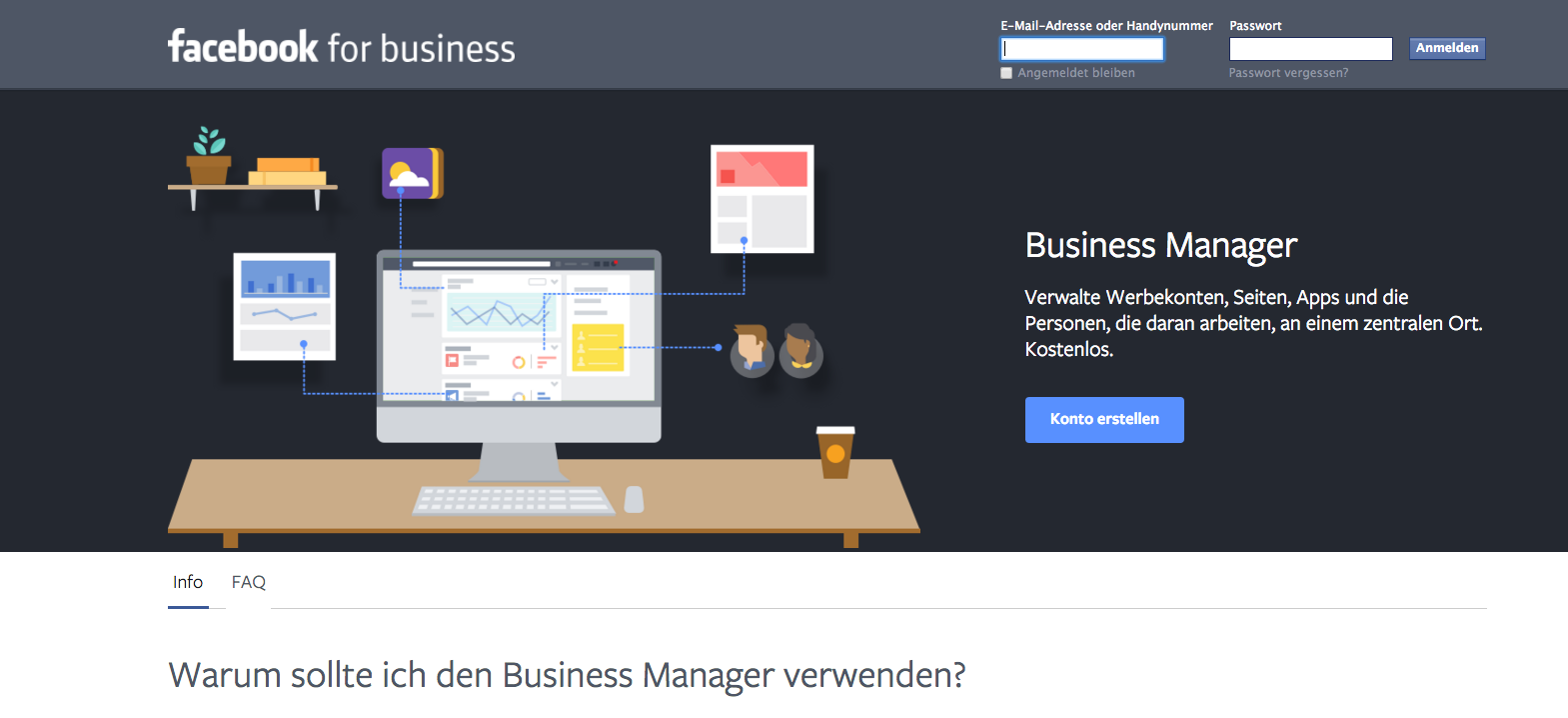

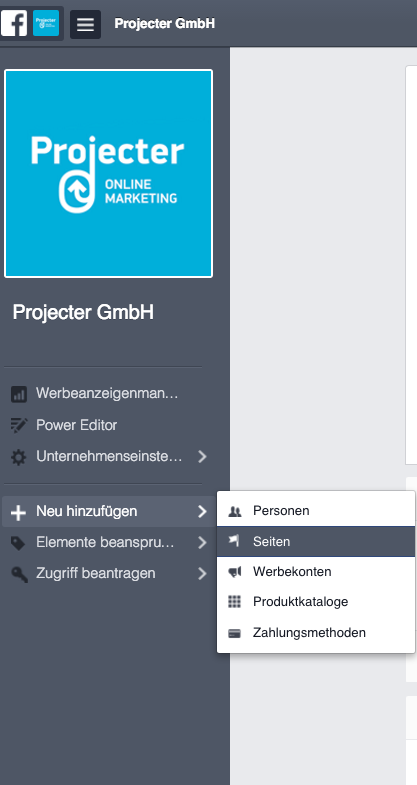
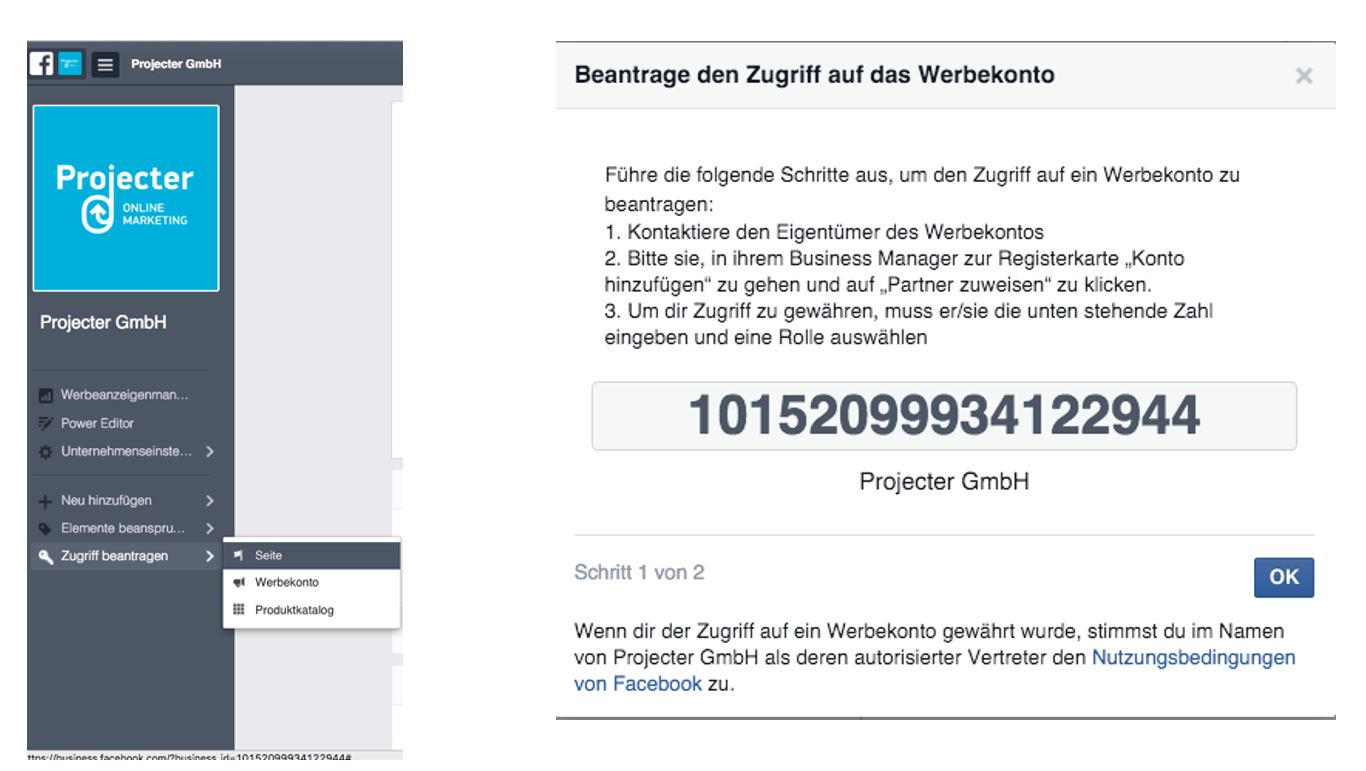



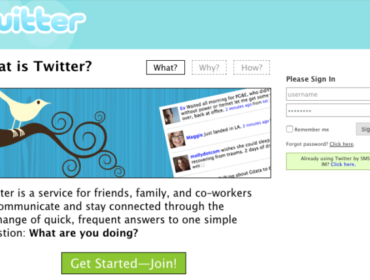
[…] In 3 Schritten zum Facebook Business Manager […]